Nota:
El acceso a esta página requiere autorización. Puede intentar iniciar sesión o cambiar directorios.
El acceso a esta página requiere autorización. Puede intentar cambiar los directorios.
SE APLICA A:  Azure Data Factory
Azure Data Factory  Azure Synapse Analytics
Azure Synapse Analytics
Sugerencia
Pruebe Data Factory en Microsoft Fabric, una solución de análisis todo en uno para empresas. Microsoft Fabric abarca todo, desde el movimiento de datos hasta la ciencia de datos, el análisis en tiempo real, la inteligencia empresarial y los informes. Obtenga información sobre cómo iniciar una nueva evaluación gratuita.
La limpieza y transformación de datos en una factoría de datos permite crear mashups de Power Query interactivas de forma nativa en ADF y, después, ejecutarlas a escala dentro de una canalización de ADF.
Creación de una actividad de Power Query
Hay dos maneras de crear una Power Query en Azure Data Factory. Una forma consiste en hacer clic en el icono del signo más y seleccionar Power Query en el panel de recursos de Factory.

El otro método está en el panel de actividades del lienzo de la canalización. Abra el acordeón Power Query y arrastre la actividad Power Query al lienzo.
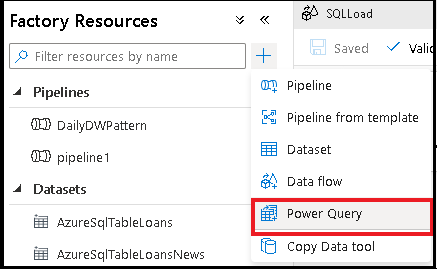
Creación de una actividad de limpieza y transformación de datos de Power Query
Agregue un Conjunto de datos de origen para el mashup de Power Query. Puede elegir un conjunto de datos existente o crear uno. Después de guardar el mashup, puede crear una canalización, agregar la actividad de limpieza y transformación de datos de Power Query a su canalización y seleccionar un conjunto de datos de receptor para indicarle a ADF dónde colocar los datos. Si bien puede elegir uno o más conjuntos de datos de origen, en este momento solo se permite un receptor. Elegir un conjunto de datos de receptor es opcional, pero se requiere al menos un conjunto de datos de origen.

Haga clic en Crear para abrir el editor de mashup Power Query Online.
En primer lugar, elegirá un origen de conjunto de datos para el editor de mashup.
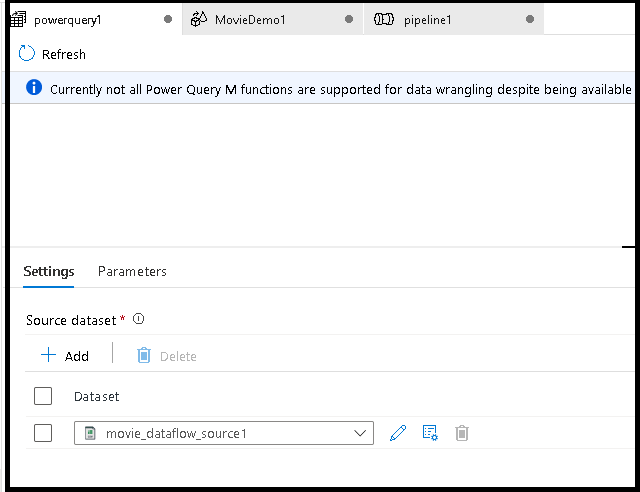
Una vez que haya completado la compilación de Power Query, puede guardarla y luego agregar una canalización. Debe agregar el mashup como actividad a la canalización. Es decir, cuando vaya a crear o seleccionar el conjunto de datos de receptor para colocar los datos. También puede establecer las propiedades del conjunto de datos de receptor haciendo clic en el segundo botón del lado derecho del conjunto de datos de receptor. Recuerde cambiar la "opción de partición" en "Optimizar" a "Partición única" si solo quiere obtener un único archivo de salida.
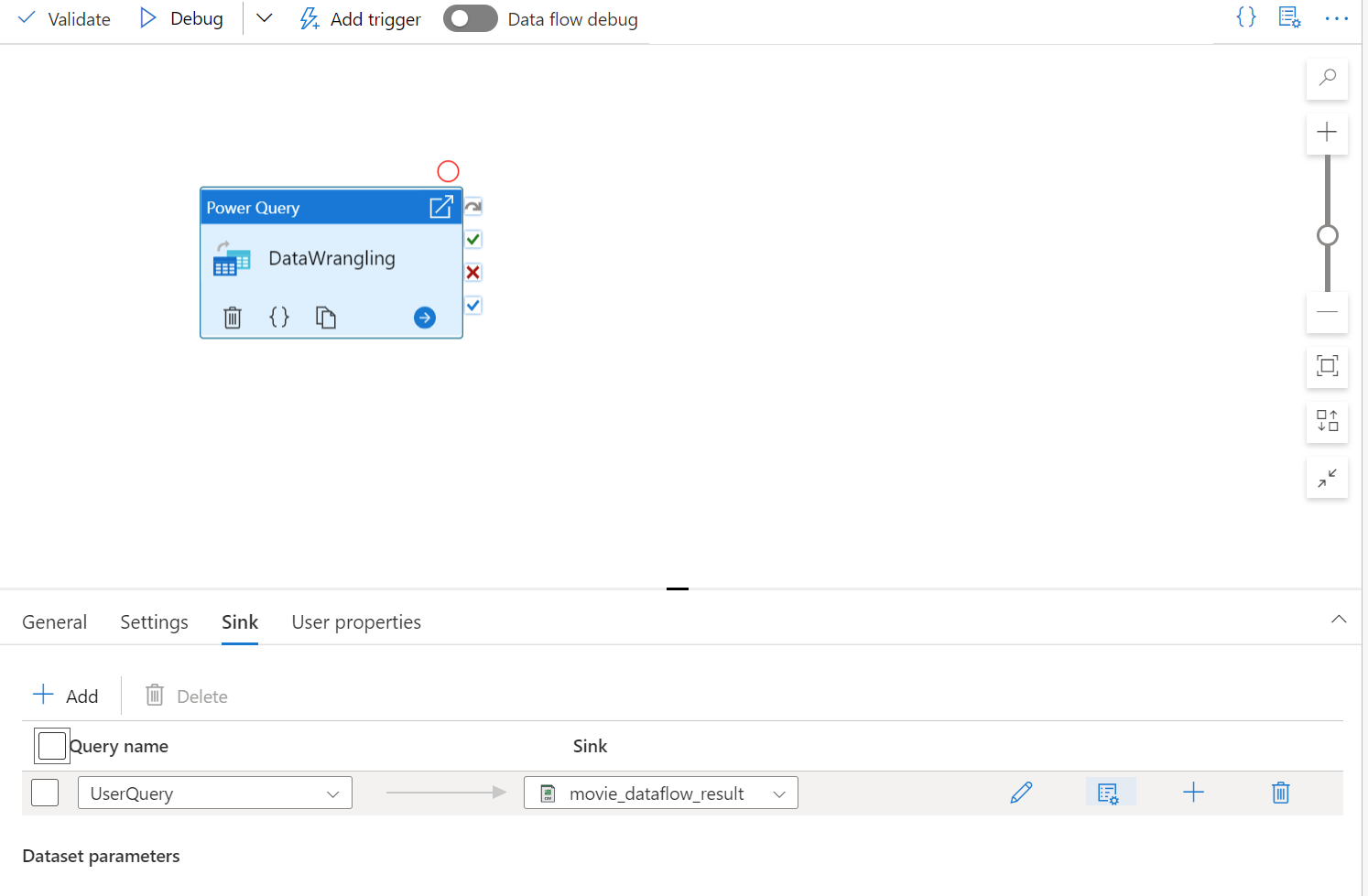
Cree la Power Query de limpieza y transformación con la preparación de datos sin código. Para ver la lista de funciones disponibles, consulte las funciones de transformación. ADF traduce el script M en un script de flujo de datos para que pueda ejecutar Power Query a escala mediante el entorno Spark de flujo de datos de Azure Data Factory.
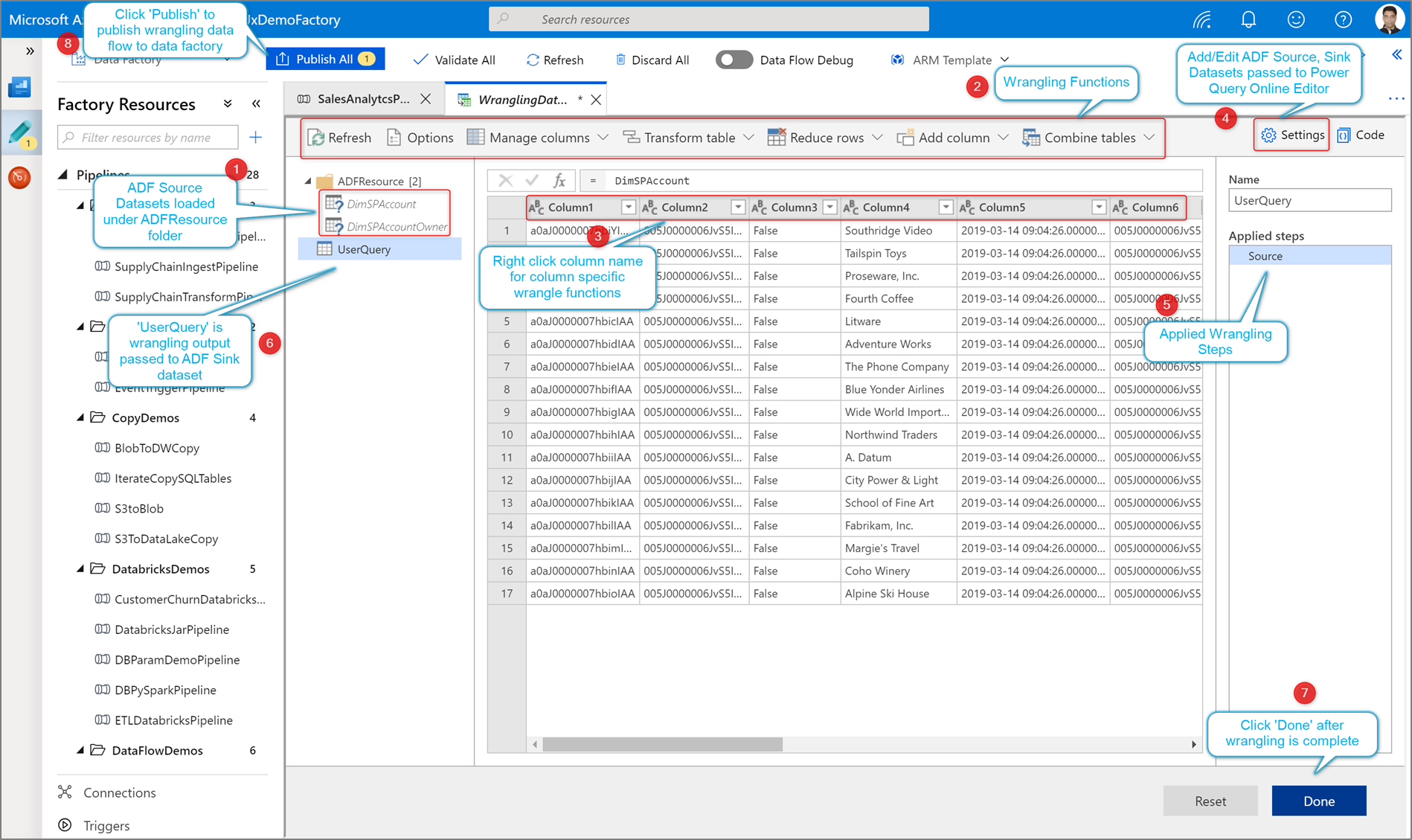
Ejecución y supervisión de una actividad de limpieza y transformación de datos de Power Query
Para una ejecución de depuración de canalización de una actividad de Power Query, haga clic en Depurar en el lienzo de la canalización. Una vez publicada la canalización, Trigger now (Desencadenar ahora) ejecuta a petición la última canalización publicada. Las canalizaciones de Power Query se pueden programar con todos los desencadenadores de Azure Data Factory existentes.
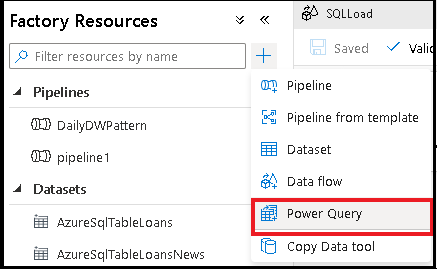
Vaya a la pestaña Supervisión para visualizar la salida de una ejecución de actividad de Power Query desencadenada.
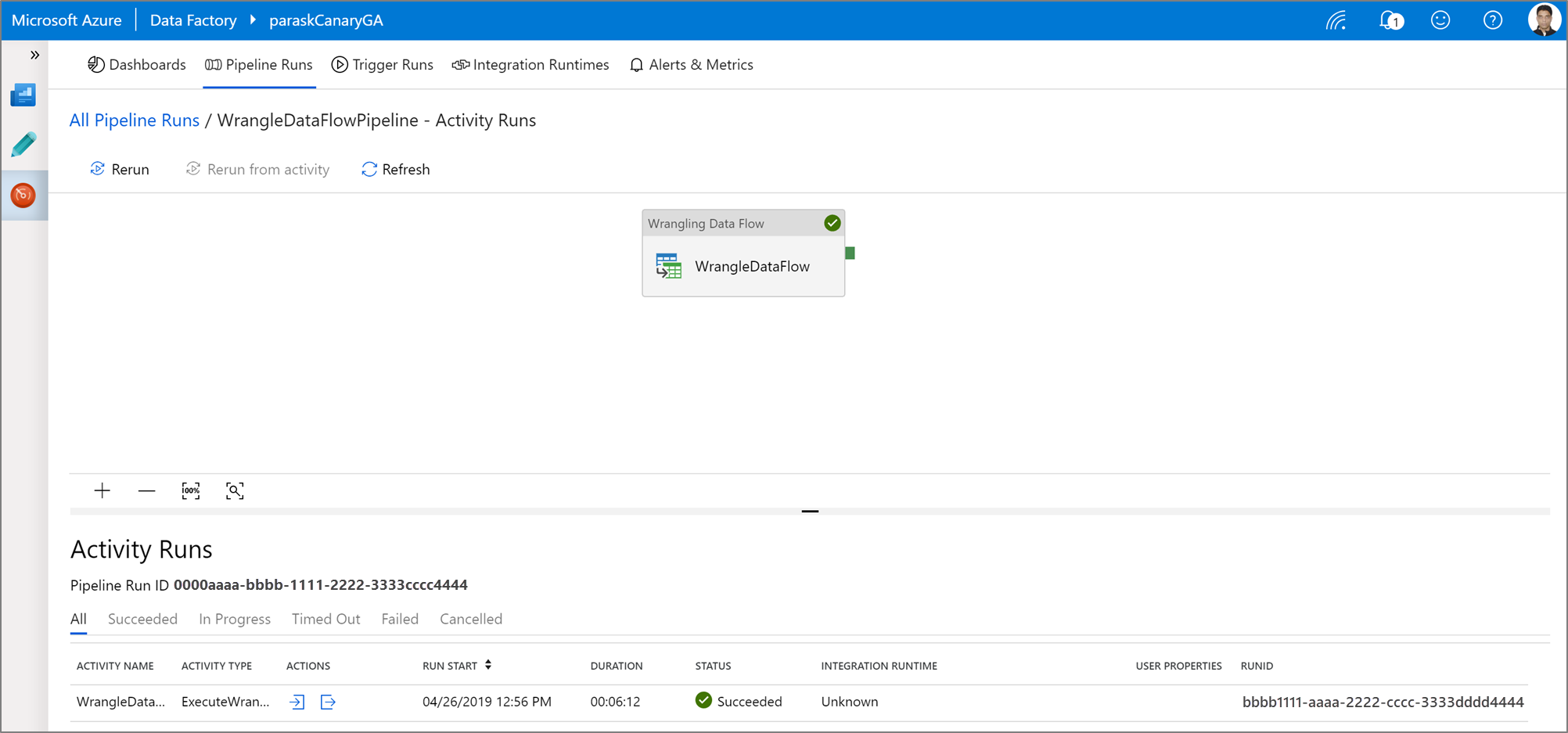
Contenido relacionado
Obtenga información sobre cómo crear un flujo de datos de asignación.